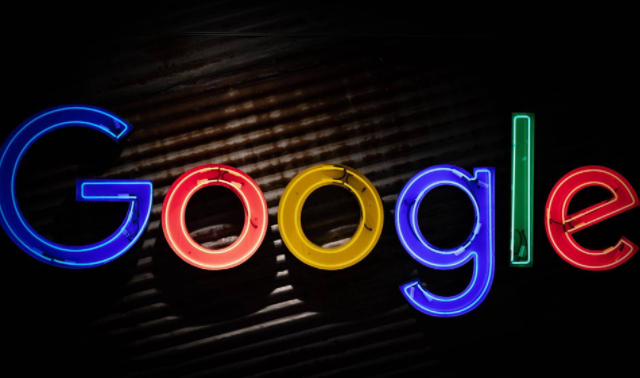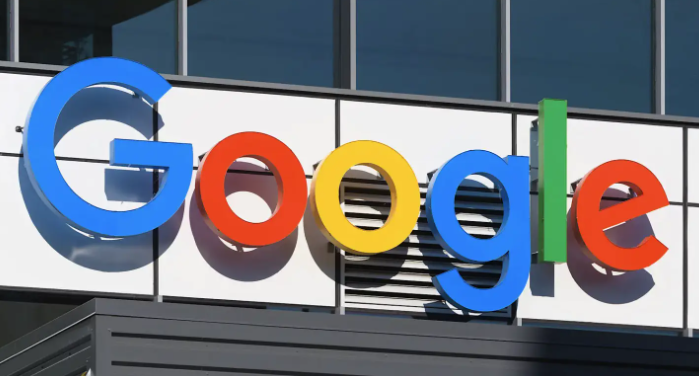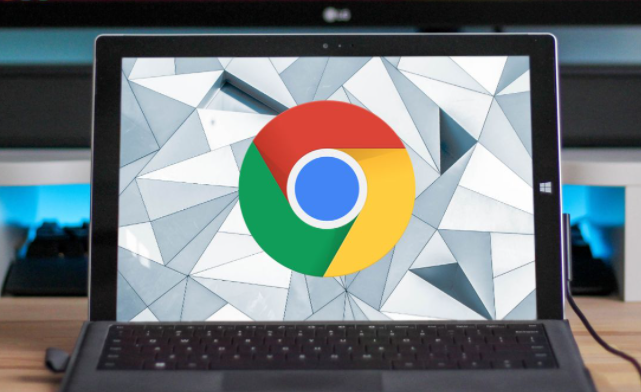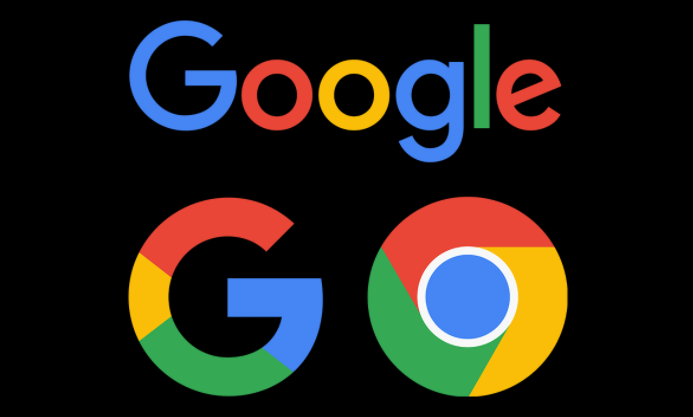详情介绍

一、基础设置优化
1. 更新浏览器版本:点击右上角三个点→选择“帮助”→点击“关于Google Chrome”→自动检查并安装最新版本→修复已知漏洞和性能问题。
2. 启用硬件加速:进入设置→高级→系统→勾选“使用硬件加速模式(如果可用)”→利用GPU解码视频→降低CPU负载并提升流畅度。
3. 关闭无关标签页:右键点击非必要页面→选择“关闭”→释放内存资源优先保障视频播放。
二、网络与加载优化
1. 优化网络连接:尽量使用有线网络而非Wi-Fi→减少信号干扰→关闭其他占用带宽的应用(如下载、在线游戏)→确保视频流畅播放。
2. 调整视频分辨率:右键点击视频→选择“设置”→根据网络状况切换至720P或1080P→避免频繁切换分辨率导致重新缓冲。
3. 清理浏览器缓存:点击右上角三个点→选择“更多工具”→点击“清除浏览数据”→选择“所有时间”并勾选缓存项→释放存储空间提升响应速度。
三、插件与扩展管理
1. 禁用不必要的扩展:访问`chrome://extensions/`→逐个禁用非必要插件(如广告拦截器)→减少资源占用。
2. 使用辅助工具:安装“Video Speed Controller”扩展→调节播放速度→适应不同网络环境。
四、高级设置调整
1. 修改自动播放权限:进入设置→隐私和安全→网站设置→自动播放→选择“仅在静音时”→减少干扰并节省流量。
2. 限制并发请求:安装Limit Concurrent Requests插件→将单个域名的请求数设为8→避免服务器过载导致卡顿。
五、系统级协同优化
1. 更新显卡驱动:进入设备管理器→右键显卡→选择“更新驱动程序”→提升视频硬解码能力。
2. 检查硬盘空间:确保系统盘剩余空间大于10GB→避免因存储不足导致虚拟内存异常。